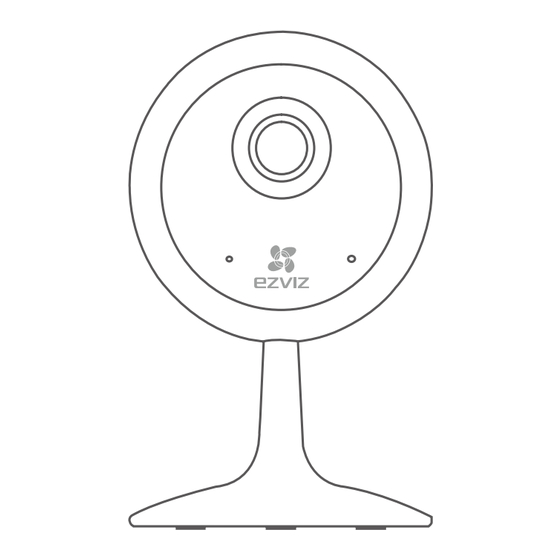
Ezviz C1C Guia De Inicio Rapido
Ocultar thumbs
Ver también para C1C:
- Guia de inicio rapido (9 páginas) ,
- Guia de inicio rapido (9 páginas) ,
- Introducción (13 páginas)
Tabla de contenido
Publicidad
Idiomas disponibles
Idiomas disponibles
Enlaces rápidos
Publicidad
Tabla de contenido

Resumen de contenidos para Ezviz C1C
- Página 1 All manuals and user guides at all-guides.com...
- Página 2 all-g uide s.co...
- Página 3 All manuals and user guides at all-guides.com...
- Página 4 Any and all information, including, among others, wordings, pictures, graphs are the properties of Hangzhou EZVIZ Software Co., Ltd. (hereinafter referred to as “EZVIZ”). This user manual (hereinafter referred to as “the Manual”) cannot be reproduced, changed, translated, or distributed, partially or wholly, by any means, without the prior written permission of EZVIZ.
-
Página 5: Regulatory Information
SURVEILLANCE LAWS AND DATA PROTECTION LAWS VARY BY JURISDICTION. PLEASE CHECK ALL RELEVANT LAWS IN YOUR JURISDICTION BEFORE USING THIS PRODUCT IN ORDER TO ENSURE THAT YOUR USE CONFORMS TO THE APPLICABLE LAW. EZVIZ SHALL NOT BE LIABLE IN THE EVENT THAT THIS PRODUCT IS USED WITH ILLEGITIMATE PURPOSES. -
Página 6: Safety Instruction
This device meets the CAN ICES-3 (B)/NMB-3(B) standards requirements. EC DECLARATION OF CONFORMITY Hereby, Hangzhou EZVIZ Software Co., Ltd . declares that the radio equipment type [CS-C1C-D0-1D1WFR, CS- C1C-D0-1D2WFR, CS-C1C-D0-1D2WPFR, CS-CTQ1C-D0-1D1WFR, CS-CTQ1C-D0-1D2WFR, CS-C1HC-D0- 1D2WPFR] is in compliance with Directive 2014/53/EU. - Página 7 All manuals and user guides at all-guides.com Box Content Internet Camera (x1) USB Cable (x1) Power Adapter (x1) Foam Sticker (x2) Metal Plate (x1) Quick Start Guide (x1) (3.5mm Hole Diameter) The camera appearance is subject to the actual one you have bought.
- Página 8 all-g uide s.co...
- Página 9 All manuals and user guides at all-guides.com Basics IR Light Lens LED Indicator Magnetic Base Speaker microSD Card Slot Power Input RESET Button...
- Página 10 • Slowly Flashing Red: Wi-Fi connection has failed. • Fastly Flashing Red: Device exception (e.g. microSD card error). • Solid Blue: Video is being viewed or played back in EZVIZ App. • Fastly Flashing Blue: Camera is ready for the Wi-Fi connection.
- Página 11 - Launch the app and register for an EZVIZ user account following the start- up wizard. 2. Add a camera to EZVIZ - Log in the EZVIZ app. - From the EZVIZ app Home screen, tap “+” on the upper-right hand corner to go to the scan QR code interface.
- Página 12 - Scan the QR Code on the bottom of the camera. Bottom of the Camera - Follow the EZVIZ app wizard to finish Wi-Fi configuration. Please make sure your phone is connected to the 2.4GHz Wi-Fi from the router for Wi-Fi configuration.
-
Página 13: Completing Installation
All manuals and user guides at all-guides.com Installation Step 1 Install the Metal Plate (Optional) Pick a clean and flat surface and secure the metal plate to the desired position with the foam stickers or screws (not included). There’ s a magnet piece inside the camera. You can skip this step if the surface is made of metal. - Página 14 all-g uide s.co...
- Página 15 Insert a microSD card into the slot until a click. Initializing Memory Card 1. In the EZVIZ app, check the memory card status by tapping on the Storage Status in the Device Settings interface. 2. If the memory card status displays as Uninitialized, tap to initialize it. The status will then change to Normal.
- Página 16 All manuals and user guides at all-guides.com Packungsinhalt 1x Internetkamera 1x USB-Kabel 1x Netzteil 2x Klebepad 1x Metallplatte 1x Kurzanleitung (3,5 mm Bohrungsdurchmesser) Das Erscheinungsbild der Kamera hängt von der von Ihnen tatsächlich gekauften Kamera ab.
- Página 17 All manuals and user guides at all-guides.com Grundlagen IR-Licht Objektiv LED-Betriebsanzeige Magnetischer Standfuß Lautsprecher microSD-Kartensteckplatz Stromanschluss RESET-Taste...
- Página 18 • Blinkt langsam rot: WLAN-Verbindung fehlgeschlagen. • Blinkt schnell rot: Geräteausnahme (z. B. microSD-Kartenfehler). • Leuchtet Blau: Video wird angezeigt oder in EZVIZ-App wiedergegeben. • Blinkt schnell blau: Kamera ist zur WLAN-Verbindung bereit. • Blinkt langsam blau: Kamera läuft ordnungsgemäß.
- Página 19 Kamera einrichten 1. Ein Benutzerkonto erstellen - Verbinden Sie Ihr Mobiltelefon mit einem WLAN. - Laden Sie die EZVIZ-App über die Suche „EZVIZ“ im App Store oder bei Google Play herunter und installieren Sie sie. - Starten Sie die App und registrieren Sie sich für ein EZVIZ-Benutzerkonto gemäß...
- Página 20 all-g uide s.co...
- Página 21 All manuals and user guides at all-guides.com - Scannen Sie den QR-Code auf der Unterseite der Kamera. Unterseite der Kamera - Befolgen Sie die Anweisungen des EZVIZ-App-Assistenten zum Abschließen der WLAN-Konfiguration. Stellen Sie für die WLAN-Konfiguration sicher, dass Ihr Mobiltelefon mit dem...
- Página 22 All manuals and user guides at all-guides.com Installation Schritt 1 Montage der Metallplatte (optional) Wählen Sie eine saubere und ebene Oberfläche und befestigen Sie die Metallplatte mit Klebepads oder Schrauben (nicht im Lieferumfang) an der gewünschten Position. In der Kamera befindet sich ein Magnet. Sie können diesen Schritt überspringen, wenn die Oberfläche aus Metall besteht.
- Página 23 Schieben Sie eine microSD-Karte in den Einschub, bis sie mit einem Klick einrastet. Die Speicherkarte initialisieren 1. Prüfen Sie in der EZVIZ-App den Status der Speicherkarte durch Antippen von Storage Status (Speicherstatus) im Menü Device Settings (Geräteeinstellungen). 2. Wenn der Status der Speicherkarte als Uninitialized (Nicht initialisiert) angezeigt wird, tippen Sie darauf, um sie zu formatieren.
-
Página 24: Contenido De La Caja
All manuals and user guides at all-guides.com Contenido de la caja 1 Cámara de Internet 1 Cable USB 1 Adaptador de corriente 2 Adhesivos de espuma 1 Placa metálica (diámetro 1 Guía de inicio rápido del orificio de 3,5 mm) La apariencia de la cámara está... -
Página 25: Elementos Básicos
All manuals and user guides at all-guides.com Elementos básicos Luz IR Lente Indicador LED Base magnética Altavoz Ranura para tarjeta microSD Entrada de alimentación Botón REINICIO... - Página 26 all-g uide s.co...
-
Página 27: Descripción
• Parpadeando rápidamente en rojo: Problemas con el dispositivo (p.ej. error de la tarjeta microSD). • Azul fija: el vídeo se está reproduciendo en la aplicación EZVIZ. • Parpadeando rápidamente en azul: la cámara está preparada para conectarse al wifi. -
Página 28: Instalación
2. Agregue una cámara a EZVIZ - Inicie sesión en la aplicación EZVIZ. - Desde la pantalla de inicio de la app EZVIZ, toque el símbolo “+” situado en la esquina superior derecha para entrar en la interfaz de escaneo del código QR. - Página 29 - Escanee el código QR que figura en la parte inferior de la cámara. Parte inferior de la cámara - Siga las indicaciones del asistente de la aplicación EZVIZ para finalizar la configuración del Wi-Fi. Para la configuración de la red wifi, asegúrese de que su móvil esté conectado...
- Página 30 All manuals and user guides at all-guides.com Instalación Paso 1 Instale la placa metálica (opcional) Seleccione una superficie lisa y limpia y coloque la placa de metal en la posición deseada con los adhesivos de espuma o tornillos (no incluidos). En el interior de la cámara hay un imán.
-
Página 31: Apéndice
Inserte la tarjeta microSD en la ranura hasta encajarla. Inicialización de la tarjeta de memoria 1. En la aplicación EZVIZ, compruebe el estado de la tarjeta de memoria tocando sobre la opción Storage Status (Estado de almacenamiento) en la interfaz Device Settings (Ajustes del dispositivo). - Página 32 all-g uide s.co...
-
Página 33: Contenu De La Boîte
All manuals and user guides at all-guides.com Contenu de la boîte 1 caméra IP 1 câble USB 1 adaptateur d’alimentation 2 autocollants expansés 1 plaque métallique 1 guide de démarrage rapide (diamètre du trou 3,5 mm) L’aspect réel de la caméra est celui de la caméra que vous avez acheté. -
Página 34: Notions De Base
All manuals and user guides at all-guides.com Notions de base Éclairage IR Objectif Détecteur PIR Indicateur lumineux Base magnétique Haut-parleur Logement de la carte microSD Entrée d’alimentation Bouton de RÉINITIALISATION... - Página 35 Wi-Fi. • Clignotement lent en bleu : la caméra fonctionne normalement. Carte microSD La carte microSD doit être achetée séparément. Initialisez la carte dans l’application EZVIZ avant de l’utiliser. Bouton de Maintenez enfoncé le bouton de RÉINITIALISATION pendant 5 s RÉINITIALISATION alors que la caméra fonctionne.
-
Página 36: Configuration
- Connectez votre téléphone mobile au réseau Wi-Fi. - Téléchargez et installez l’application EZVIZ en recherchant « EZVIZ » dans l’App Store ou dans Google Play - Lancez l’application et créez un compte utilisateur EZVIZ en suivant l’assistant de démarrage. 2. Ajouter une caméra à EZVIZ - Connectez-vous dans l’application EZVIZ. - Página 37 All manuals and user guides at all-guides.com - Scannez le code QR situé sur le fond de la caméra. Fond de la caméra - Suivez l’assistant de l’application EZVIZ pour terminer la configuration du Wi-Fi. Assurez-vous que votre téléphone est connecté au réseau Wi-Fi 2,4 GHz à...
- Página 38 all-g uide s.co...
- Página 39 All manuals and user guides at all-guides.com Installation Étape 1 Installer la plaque métallique (facultatif) Choisissez une surface plane et propre, puis fixez la plaque métallique à la position souhaitée à l’aide des autocollants expansés ou des vis (non fournies). La caméra dispose d’un élément magnétique interne. Ignorez cette étape si la surface est métallique.
-
Página 40: Initialisation De La Carte Mémoire
Insérez une carte microSD dans le logement jusqu’à entendre un clic. Initialisation de la carte mémoire 1. Dans l’application EZVIZ, vérifiez l’état de la carte mémoire en appuyant sur Storage Status (État du stockage) dans l’interface Device Settings (Paramètres de l’appareil). -
Página 41: Contenuto Della Confezione
All manuals and user guides at all-guides.com Contenuto della confezione Internet Camera (x1) Cavo USB (x1) Alimentatore (x1) 2 Adesivi gommati Piastra metallica (x1) Guida rapida (x1) (Diametro foro 3,5 mm) - Página 42 All manuals and user guides at all-guides.com Panoramica Illuminazione IR Obiettivo Indicatore LED Base magnetica Altoparlante Slot scheda micro SD Ingresso alimentazione Pulsante di RESET...
- Página 43 • Blu lampeggiante lento: la telecamera funziona correttamente. Scheda micro SD La scheda micro SD va acquistata a parte. Inizializzare la scheda nell’app EZVIZ prima di utilizzarla. Pulsante di RESET Tenere premuto il pulsante RESET per 5 secondi mentre la videocamera è...
- Página 44 all-g uide s.co...
- Página 45 Configurazione della videocamera 1. Creare un account utente - Connettere il cellulare alla rete Wi-Fi. - Scaricare e installare l'app EZVIZ cercando "EZVIZ" nell’App Store o in Google Play - Lanciare l'app e registrare un account utente EZVIZ seguendo la procedura guidata di avvio.
- Página 46 - Acquisire il QR code riportato la videocamera. Parte inferiore della videocamera - Seguire la procedura guidata dell’app EZVIZ per completare la configurazione della rete Wi-Fi. Controllare che il telefono sia connesso al Wi-Fi a 2,4 GHz nelle opzioni di...
-
Página 47: Installare La Telecamera
All manuals and user guides at all-guides.com Installazione Passo 1 Installare la piastra metallica (opzionale) Scegliere un punto d'installazione in cui la superficie sia liscia e libera da ostacoli, quindi fissare la piastra metallica nel punto desiderato utilizzando l'adesivo gommato o delle viti (non fornite a corredo). All'interno della videocamera è... - Página 48 Inserire una scheda microSD nello slot finché un clic non ne conferma il corretto innesto. Inizializzazione della scheda di memoria 1. Controllare lo stato della scheda di memoria nell'app EZVIZ, toccando Storage Status (Stato Archivio) nell'interfaccia Device Settings (Impostazioni dispositivo).
-
Página 49: Inhoud Van De Doos
All manuals and user guides at all-guides.com Inhoud van de doos Internet camera (x1) USB kabel (x1) Voedingsadapter (x1) Schuimsticker (x2) Metalen plaat (x1) Snelstartgids (x1) (diameter gat 3,5 mm) Het uiterlijk van de camera is onder voorbehoud van degene die u feitelijk hebt gekocht. - Página 50 all-g uide s.co...
- Página 51 All manuals and user guides at all-guides.com Algemeen IR-verlichting Lens LED-indicator Magnetisch voetstuk Luidspreker MicroSD-kaartslot Voeding Resetknop...
- Página 52 • Knippert langzaam blauw: Camera werkt correct. microSD-kaart micro-SD-kaart moet afzonderlijk worden aangeschaft. Initialiseer de kaart in de EZVIZ-app voordat u deze gebruikt. Resetknop Houd bij draaiende camera de toets HERSTELLEN gedurende 5 seconden ingedrukt; de camera herstart en alle parameters...
-
Página 53: Installatie Van De Camera
Installatie van de camera 1. Een gebruikersaccount aanmaken - Verbind uw mobiele telefoon met de wifi. - Download en installeer de EZVIZ-app door “EZVIZ” te zoeken in App Store of Google Play - Start de app en registreer een EZVIZ-gebruikersaccount via de opstartwizard. - Página 54 - Scan de QR-code aan de onderkant van de camera. Onderkant van de camera - Volg de wizard van de EZVIZ-app om de wifi-configuratie te voltooien. Zorg dat uw telefoon is verbonden met de 2,4 GHz wifi van de router voor...
- Página 55 All manuals and user guides at all-guides.com Installatie Stap 1 Installeer de metalen plaat (optioneel) Kies een schone en vlakke ondergrond en bevestig de metalen plaat op de gewenste positie met de schuimstickers of schroeven (niet meegeleverd). Er zit een magnetisch onderdeel in de camera. U kunt deze stap overslaan als het oppervlak van metaal is gemaakt.
- Página 56 all-g uide s.co...
- Página 57 Plaats een microSD kaart in de sleuf tot een hoorbare klik. Geheugenkaart initialiseren 1. Controleer de geheugenkaartstatus in de EZVIZ-app door op Storage Status (Opslagstatus) in de interface Device Settings (Apparaatinstellingen) te tikken. 2. Als de status van de geheugenkaart niet als Uninitialized (Niet geïnitialiseerd) wordt weergegeven, tik er dan op om deze te initialiseren.
-
Página 58: Zawartość Opakowania
All manuals and user guides at all-guides.com Zawartość opakowania Kamera internetowa Przewód USB Zasilacz (x1) (x1) (x1) Taśma montażowa Płytka metalowa Skrócona instrukcja dwustronna (x2) (x1) (średnica obsługi (x1) otworu 3,5 mm) Wygląd kamery jest zależny od modelu. -
Página 59: Podstawowe Informacje
All manuals and user guides at all-guides.com Podstawowe informacje Źródło podczerwieni Obiektyw Pasywny Wskaźnik LED czujnik podczerwieni (PIR) Podstawa magnetyczna Głośnik Gniazdo karty microSD Wejście zasilania Przycisk resetowania... - Página 60 • W ł ą c z o n y ( n i e b i e s k i ) : p r z e g l ą d a n i e lub odtwarzanie nagrań wideo w aplikacji EZVIZ.
- Página 61 Konfiguracja kamery 1. Stwórz konto użytkownika - Połącz telefon komórkowy z siecią Wi-Fi. - Pobierz i zainstaluj aplikację EZVIZ, wyszukując „EZVIZ” w witrynie App Store lub Google Play - Uruchom aplikację i zarejestruj swoje konto użytkownika EZVIZ przy użyciu kreatora startowego.
- Página 62 all-g uide s.co...
- Página 63 - Zeskanuj kod QR znajdujący się na spodzie kamery. Spód kamery - Postępuj zgodnie z instrukcjami wyświetlanymi w kreatorze aplikacji EZVIZ, aby ukończyć konfigurację Wi-Fi. Aby skonfigurować sieć Wi-Fi, upewnij się, że Twój telefon jest połączony z siecią Wi-Fi 2,4 GHz routera.
-
Página 64: Instalacja Kamery
All manuals and user guides at all-guides.com Instalacja Krok 1 Instalacja płytki metalowej (opcjonalnie) Wybierz czystą i płaską powierzchnię, a następnie przymocuj płytkę metalową w wybranej pozycji, korzystając w tym celu z pianki przylepnej lub śrub (nie wchodzą w skład zestawu). Wewnątrz kamery znajduje się... - Página 65 Inicjowanie karty pamięci 1. Sprawdź stan karty pamięci, wybierając w tym celu opcję Storage Status (Stan pamięci) w interfejsie Device Settings (Ustawienia urządzenia) w aplikacji EZVIZ. 2. Jeżeli wyświetlany jest stan karty pamięci Uninitialized (Niezainicjowana), naciśnij przycisk, aby ją zainicjować. Stan zostanie zmieniony na Normal (Normalny).
-
Página 66: Περιεχόμενα Συσκευασίας
All manuals and user guides at all-guides.com Περιεχόμενα συσκευασίας Διαδικτυακή Καλώδιο USB (x1) Τροφοδοτικό (x1) κάμερα (x1) Αυτοκόλλητο από Μεταλλική πλακέτα Οδηγός γρήγορης αφρώδες υλικό (x2) (x1) (Διάμετρος έναρξης (x1) οπής: 3,5mm) Η εμφάνιση της κάμερας εξαρτάται από το μοντέλο που αγοράσατε. - Página 67 All manuals and user guides at all-guides.com Βασικά Υπέρυθρη λυχνία Φακός Ενδεικτική λυχνία LED Μαγνητική βάση Ηχείο Υποδοχή κάρτας microSD Είσοδος ισχύος Κουμπί ΕΠΑΝΑΦΟΡΑ...
- Página 68 all-g uide s.co...
- Página 69 • Αναβοσβήνει αργά με μπλε χρώμα: Η κάμερα λειτουργεί σωστά. Κάρτα Η κάρτα microSD πρέπει να αγοραστεί ξεχωριστά. microSD Αρχικοποιήστε την κάρτα στην εφαρμογή EZVIZ, πριν τη χρησιμοποιήσετε. Κουμπί Πατήστε παρατεταμένα το κουμπί ΕΠΑΝΑΦΟΡΑ ΕΠΑΝΑΦΟΡΑ για 5 δευτερόλεπτα, ενώ η κάμερα βρίσκεται σε...
- Página 70 λογαριασμό χρήστη EZVIZ ακολουθώντας τον οδηγό εκκίνησης. 2. Προσθέστε μια κάμερα στο EZVIZ - Συνδεθείτε στην εφαρμογή EZVIZ. - Από την Αρχική οθόνη της εφαρμογής EZVIZ, πατήστε το "+" στην πάνω δεξιά γωνία για να ανοίξει η διεπαφή σάρωσης κωδικού QR.
- Página 71 - Σαρώστε τον κωδικό QR στο κάτω μέρος της κάμερας. Κάτω μέρος της κάμερας - Ακολουθήστε τον οδηγό της εφαρμογής EZVIZ για να ολοκληρώσετε τη ρύθμιση παραμέτρων Wi-Fi. Βεβαιωθείτε ότι το τηλέφωνό σας είναι συνδεδεμένο στο Wi-Fi 2.4GHz από τον δρομολογητή, για τη ρύθμιση...
-
Página 72: Εγκατάσταση
All manuals and user guides at all-guides.com Εγκατάσταση Βήμα 1 Εγκατάσταση της μεταλλικής πλακέτας (προαιρετικά) Επιλέξτε μια καθαρή και επίπεδη επιφάνεια και ασφαλίστε τη μεταλλική πλακέτα στην επιθυμητή θέση, με τα αυτοκόλλητα από αφρολέξ ή τις βίδες (δεν παρέχονται). Υπάρχει ένας μαγνήτης στο εσωτερικό της κάμερας. Μπορείτε... - Página 73 Τοποθετήστε μια κάρτα microSD στην υποδοχή μέχρι να ακουστεί ένα "κλικ". Ενεργοποίηση της κάρτας μνήμης 1. Στην εφαρμογή EZVIZ, ελέγξτε την κατάσταση της κάρτας μνήμης πατώντας στην επιλογή Storage Status (Κατάσταση αποθήκευσης) στη διεπαφή Device Settings (Ρυθμίσεις συσκευής). 2. Αν η κατάσταση της κάρτας μνήμης είναι Uninitialized (Μη...
- Página 74 all-g uide s.co...
-
Página 75: Obsah Balení
All manuals and user guides at all-guides.com Obsah balení Internetová kamera Kabel USB Napájecí adaptér (1×) (1×) (1×) Pěnová samolepka Kovová destička Stručná příručka (2×) (1×) (průměr (1×) otvoru 3,5 mm) Vzhled kamery závisí na aktuálním zakoupeném modelu. - Página 76 All manuals and user guides at all-guides.com Popis Osvětlení IR Objektiv Senzor Indikátor LED Magnetická základna Reproduktor Slot karty microSD Vstup napájení Tlačítko RESETOVÁNÍ...
- Página 77 • Rychlé červené blikání: Došlo k výjimce zařízení (např. k chybě karty microSD). • Nepřerušovaná modrá: Zobrazuje se video nebo dochází k přehrávání v aplikaci EZVIZ. • Rychle blikající modrá: Kamera je připravena k připojení k síti Wi-Fi. • Pomalé modré blikání: Kamera je v provozu a funguje správně.
- Página 78 Nastavení kamery 1. Vytvořte si uživatelský účet - Připojte mobilní telefon k síti Wi-Fi. - Zadáním textu „EZVIZ“ vyhledejte v obchodech App Store nebo Google Play aplikaci EZVIZ. Stáhněte ji a nainstalujte. - Spusťte aplikaci. Postupujte podle pokynů průvodce prvním spuštěním a zaregistrujte svůj uživatelský...
- Página 79 All manuals and user guides at all-guides.com - Naskenujte kód QR na spodní části kamery. Spodní část kamery - Postupujte podle průvodce aplikace EZVIZ a dokončete konfiguraci sítě Wi-Fi. Zkontrolujte, že je telefon ke konfiguraci sítě Wi-Fi připojen k 2,4GHz síti Wi-Fi ze směrovače.
- Página 80 all-g uide s.co...
-
Página 81: Montáž Kamery
All manuals and user guides at all-guides.com Montáž Krok 1 Montáž kovové destičky (volitelná) Vyberte čistý a rovný povrch a pomocí pěnových samolepek nebo šroubů (nejsou součástí dodávky) připevněte kovovou destičku do požadované polohy. Uvnitř kamery se nachází magnetický díl. Pokud je povrch z kovového materiálu, můžete tento krok přeskočit. - Página 82 Vložte paměťovou kartu Vložte do slotu kartu microSD, dokud nezapadne. Inicializace paměťové karty 1. Zkontrolujte v aplikaci EZVIZ stav paměťové karty klepnutím na možnost Storage Status (Stav úložiště) v okně Device Settings (Nastavení zařízení). 2. Pokud se stav paměťové karty zobrazí jako Uninitialized (Neinicializovaný), klepnutím ji inicializujte.
-
Página 83: Obsah Balenia
All manuals and user guides at all-guides.com Obsah balenia Internetová kamera Kábel USB Sieťový adaptér (1 x) (1 x) (1 x) Penová nálepka Kovová platňa(1 x) Príručka so (2 x) (priemer otvoru stručným 3,5 mm) návodom (1 x) Vzhľad kamery závisí od zakúpeného modelu. -
Página 84: Základné Informácie
All manuals and user guides at all-guides.com Základné informácie IR svetlo Objektív Pasívny Indikátor infračervený snímač Magnetická základňa Reproduktor Slot karty MicroSD Vstup napájania Tlačidlo RESET... - Página 85 • Pomalé blikanie namodro: Kamera funguje správne. Karta Karta microSD by sa mala zakúpiť samostatne. microSD Pred použitím kartu inicializujte v aplikácii EZVIZ. Tlačidlo Keď je kamera spustená, podržte stlačené RESET tlačidlo RESET na 5 sekúnd a všetky parametre sa resetujú na predvolené.
- Página 86 all-g uide s.co...
- Página 87 1. Vytvorenie používateľského účtu - Pripojte mobilný telefón k sieti Wi-Fi. - Stiahnite si a nainštalujte aplikáciu EZVIZ vyhľadaním slova „EZVIZ“ na lokalite App Store alebo Google Play - Spustite aplikáciu a zaregistrujte používateľský účet EZVIZ podľa sprievodcu pri spustení.
- Página 88 - Naskenujte QR kód v spodnej časti kamery. Spodná časť kamery - Postupujte podľa sprievodcu aplikácie EZVIZ a dokončite konfiguráciu siete Wi-Fi. Uistite sa, že váš telefón je pripojený k 2,4 GHz sieti Wi-Fi zo smerovača na konfiguráciu siete Wi-Fi.
- Página 89 All manuals and user guides at all-guides.com Inštalácia Krok 1 Nainštalujte kovovú platňu (voliteľné) Vyberte čistý a rovný povrch a upevnite kovovú platňu do požadovanej polohy pomocou penových nálepiek alebo skrutiek (nie sú súčasťou balenia). Vnútri kamery sa nachádza magnetická súčasť. Tento krok môžete preskočiť, ak je povrch z kovu.
-
Página 90: Vloženie Pamäťovej Karty
Vloženie pamäťovej karty Vložte kartu MicroSD do slotu, kým neklikne. Inicializácia pamäťovej karty 1. V aplikácii EZVIZ skontrolujte stav pamäťovej karty klepnutím na položku Storage Status (Stav úložiska) v rozhraní Device Settings (Nastavenia zariadenia). 2. Ak sa stav pamäťovej karty zobrazuje ako Uninitialized (Neinicializovaný), klepnite naň, aby sa inicializoval. -
Página 91: Innhold I Pakken
All manuals and user guides at all-guides.com Innhold i pakken Internettkamera (x 1) USB-kabel (x 1) Strømadapter (x 1) Skumklistremerke (x2) Metallplate (x1) Hurtigstartveiledning (x 1) (hulldiameter 3,5 mm) Kameraets utseende avhenger av hvilken modell du faktisk har kjøpt. - Página 92 all-g uide s.co...
-
Página 93: Grunnleggende Funksjoner
All manuals and user guides at all-guides.com Grunnleggende funksjoner IR-lys Linse LED-indikator Magnetisk base Høyttaler Spor til MicroSD-kort Strøminngang TILBAKESTILLING- knapp... - Página 94 • Rød - blinker sakte: Feil på Wi-Fi-tilkobling. • Rød - blinker hurtig: Enhetsunntak (f.eks. MicroSD-kortfeil). • Blå, fast: Video vises eller avspilles i EZVIZ-appen. • Blå, blinker hurtig: Kameraet er klart for Wi-Fi-tilkobling. • Blå, blinker sakte: Kameraet fungerer korrekt.
- Página 95 - Start appen, og opprett en EZVIZ-brukerkonto ved å følge oppstartsveiviseren. 2. Legge til et kamera til EZVIZ - Logg inn på EZVIZ-appen. - Fra startsiden til EZVIZ-appen, trykk på “+” øverst til høyre for å gå til siden hvor du kan skanne QR-koden.
- Página 96 All manuals and user guides at all-guides.com - Skann QR-koden som du finner under kameraet. Undersiden av kameraet - Følg hjelpeprogrammet til EZVIZ-appen for å fullføre Wi-Fi-konfigurasjonen. Telefonen må være koblet til 2,4 GHz trådløst nett fra ruteren for å starte Wi-Fi-oppsettet.
- Página 97 All manuals and user guides at all-guides.com Installasjon Trinn 1 Installere metallplaten (valgfritt) Velg en ren og flat overflate, og fest metallplaten til ønsket posisjon med klistrelappen i skum eller skruer (ikke inkludert). Det er en magnetisk del på innsiden av kameraet. Du kan hoppe over dette trinnet hvis overflaten er av metall.
- Página 98 all-g uide s.co...
- Página 99 Sett inn et microSD-kort i sporet. Før det inn til du hører et klikk. Initialisere minnekort 1. Sjekk minnekortstatus i EZVIZ-appen ved å trykke på Storage Status (Lagringsstatus) i menyen Device settings (Enhetsinnstillinger). 2. Hvis statusen er Uninitialized (Ikke initialisert), trykker du for å initialisere den.
-
Página 100: Förpackningens Innehåll
All manuals and user guides at all-guides.com Förpackningens innehåll Internetkamera (x 1) USB-kabel (x 1) Strömadapter (x 1) Skumetikett (x 2) Metallplatta (x 1) Snabbstartsguide (x 1) (för hål med 3,5 mm diameter) Kameran ser ut som den faktiska kamera du köpt. - Página 101 All manuals and user guides at all-guides.com Grundläggande IR-lampa Objektiv LED-indikering Magnetisk sockel Högtalare Fack för microSD-kort Strömförsörjning Återställningsknapp...
- Página 102 • Blinkar sakta rött: Wi-Fi-anslutningen har slutat att fungera. • Blinkar snabbt rött: Undantagsfel i enhet (t.ex. fel på microSD-kort). • Fast blått sken: Video visas eller spelas upp i appen EZVIZ. • Blinkar snabbt blått: Kameran är redo för Wi-Fi-anslutning. • Blinkar sakta blått: Kameran fungerar korrekt.
- Página 103 - Starta appen och registrera ett användarkonto för EZVIZ med hjälp av startguiden. 2. Lägg till en kamera i EZVIZ - Logga in i appen EZVIZ. - Tryck på “+” i det övre, högra hörnet av EZVIZ startskärm för att gå till sidan för att skanna QR-kod.
- Página 104 all-g uide s.co...
- Página 105 All manuals and user guides at all-guides.com - Skanna QR-koden på kamerans undersida. Kamerans undersida - Följ EZVIZ-appguiden för att slutföra Wi-Fi-konfiguration. Se till att din telefon är ansluten till det trådlösa 2,4 GHz-nätverket för konfigureringen av det trådlösa nätverket.
- Página 106 All manuals and user guides at all-guides.com Installation Steg 1 Montera metalplattan (valfritt) Välj en ren och plan yta och skruva fast metallplattan i önskad position med skumetiketterna och skruvarna (inte inkluderade). Det finns en magnetisk del inuti kameran. Du kan hoppa över det här steget om ytan är tillverkad av metall.
- Página 107 Sätt i ett microSD-kort i facket tills du hör ett klick. Initialisering av minneskort 1. Kontrollera minneskortets status i appen EZVIZ genom att trycka på Storage Status (Lagringsstatus) i gränssnittet Device Settings (Enhetsinställningar). 2. Om minneskortets status visas som Uninitialized (Inte initierat) trycker du för att initiera det.
-
Página 108: Kassens Indhold
All manuals and user guides at all-guides.com Kassens indhold Internetkamera (x 1) USB-kabel (x 1) Strømadapter (x 1) Skumsticker (x 2) Metalplade (x 1) (hul med Startvejledning (x 1) diameter på 3,5 mm) Udseendet på det købte kamera kan afvige fra vejledningen. -
Página 109: Grundlæggende Oplysninger
All manuals and user guides at all-guides.com Grundlæggende oplysninger IR-lys Objektiv LED-kontrollampe Magnetisk fod Højttaler Kortholder til mikroSD-kort Strømstik NULSTIL-knap... - Página 110 all-g uide s.co...
- Página 111 • Langsomme røde blink: Wi-fi-forbindelsen er afbrudt. • Hurtige røde blink: Undtagelse på enhed (fx fejl i microSD-kort). • Lyser konstant blåt: En video vises eller afspilles i appen EZVIZ. • Hurtige blå blink: Kameraet er klar til wi-fi-forbindelsen. • Langsomme blå blink: Kameraet fungerer korrekt.
- Página 112 - Start appen, og registrér en EZVIZ-brugerkonto ved at følge opstartsguiden. 2. Tilføj et kamera til EZVIZ - Log ind på appen EZVIZ. - Tryk på “+” i øverste højre hjørne af startskærmen i appen EZVIZ for at gå til siden til scanning af QR-koden.
- Página 113 All manuals and user guides at all-guides.com - Scan QR-koden på bunden af kameraet. Bunden på kameraet - Følg vejledningen i EZVIZ-appen for at færdiggøre konfiguration af wi-fi. Kontrollér, at telefonen er sluttet til wi-fi-netværket på 2,4 GHz fra routeren med henblik på wi-fi-konfiguration.
- Página 114 All manuals and user guides at all-guides.com Installation Trin 1 Installation af metalplade (valgfrit) Vælg en ren og flad overflade, og fastgør metalpladen til den ønskede position med skumstickers eller skruer (medfølger ikke). Der er en magnet i kameraet. Du kan springe trinet over, hvis overfladen er af metal.
- Página 115 Sæt et microSD-kort i holderen, indtil det klikker. Initialisering af hukommelseskort 1. Kontrollér hukommelseskortets status i appen EZVIZ ved at trykke på Storage Status (Lagerstatus) på skærmen Device Settings (Enhedsindstillinger). 2. Hvis hukommelseskortets status vises som Uninitialized (Ikke initialiseret), skal du trykke for at initialisere kortet.
- Página 116 all-g uide s.co...
-
Página 117: Pakkauksen Sisältö
All manuals and user guides at all-guides.com Pakkauksen sisältö Internet-kamera (x1) USB-kaapeli (x1) Verkkolaite (x1) Tarratyyny (x2) Metallilevy (x1) (3,5 mm:n Pika-aloitusopas (x1) reiän halkaisija) Kameran todellinen ulkonäkö riippuu ostamastasi tuotteesta. - Página 118 All manuals and user guides at all-guides.com Perustiedot Infrapunavalo Objektiivi LED-merkkivalo Magneettinen pohja Kaiutin MicroSD -korttipaikka Virtaliitäntä NOLLAUS-painike...
- Página 119 • Nopeasti vilkkuva sininen: kamera on valmis Wi-Fi-yhteyden muodostukseen. • Hitaasti vilkkuva sininen: Kamera toimii oikein. Micro SD -kortti microSD-kortti on ostettava erikseen. Alusta kortti EZVIZ-sovelluksessa ennen käyttöä. NOLLAUS-painike Pidä NOLLAUS-painiketta painettuna 5 sekuntia, kun kamera on käynnissä, jolloin kamera käynnistyy uudelleen ja kaikki asetukset palautetaan oletusasetuksiksi.
- Página 120 Virtaliitäntä Virtajohto 2. vaihe Kameran määritys 1. Luo käyttäjätili - Yhdistä matkapuhelimesi Wi-Fi-verkkoon. - Lataa ja asenna EZVIZ-sovellus hakusanalla ”EZVIZ” App Storesta tai Google Play -kaupasta. - Käynnistä sovellus ja rekisteröi EZVIZ-käyttäjätili ohjatun käyttöönoton ohjeita noudattamalla. 2. Lisää kamera EZVIZ-tiliin - Kirjaudu EZVIZ-sovellukseen.
- Página 121 All manuals and user guides at all-guides.com - Skannaa kameran pohjassa oleva QR-koodi. Kameran pohja - Tee Wi-Fi-määritys loppuun käyttämällä EZVIZ-sovelluksen ohjattua toimintoa. Varmista, että puhelimesi on yhdistetty reitittimen 2,4 GHz:n Wi-Fi-yhteyteen Wi-Fi-määritystä varten.
- Página 122 all-g uide s.co...
- Página 123 All manuals and user guides at all-guides.com Asennus 1. vaihe Metallilevyn asennus (valinnainen) Kiinnitä metallilevy puhtaaseen ja tasaiseen kohtaan haluttuun asentoon tarratyynyillä tai ruuveilla (ei sisälly toimitukseen). Kameran sisällä on magneetti. Voit ohittaa tämän vaiheen, jos pinta on metallia. 2. vaihe Kameran asennus Kiinnitä...
- Página 124 Muistikortin asentaminen Aseta microSD-kortti korttipaikkaan niin, että se napsahtaa paikalleen. Muistikortin alustaminen 1. Tarkista EZVIZ-sovelluksessa muistikortin tila valitsemalla Storage Status (tallennustilan tila) -valinta Device Settings (laiteasetukset) -näytössä. 2. Jos muistikortin tilana näkyy Uninitialized (alustamaton), alusta se napauttamalla. Tilaksi tulee tämän jälkeen Normal (normaali).
- Página 125 Your EZVIZ product is warranted for a period of two (2) years from the date of purchase against defects in materials and workmanship, or such longer period as may be required by law in the country or state where this product is sold, when used normally in accordance with user manual.
- Página 126 All manuals and user guides at all-guides.com EINGESCHRÄNKTE GARANTIE Vielen Dank, dass Sie sich für Produkte der Hangzhou EZVIZ Software Co., Ltd. (EZVIZ) entschieden haben. Diese eingeschränkte Garantie („Garantie“) gibt Ihnen, dem Erstkäufer des EZVIZ-Produkts, spezifische Rechtsansprüche. Sie können auch andere gesetzliche Rechte haben, die je nach Staat, Provinz oder Gerichtsbarkeit variieren.
- Página 127 Su producto EZVIZ tiene garantía, que cubre defectos de materiales y fabricación, por un periodo de (2) años desde la fecha de la compra o por un periodo mayor según lo requiera la legislación en el país o región donde se venda este producto, siempre que se utilice tal y como se indica en el manual de usuario.
- Página 128 all-g uide s.co...
- Página 129 à effectuer des modifications, des extensions ou des ajouts à la présente garantie. Votre produit EZVIZ est couvert par la garantie pour une période de (2) ans à compter de la date d’achat, contre les défauts matériels et de main-d’œuvre, ou durant une période plus longue telle que pourrait l’exiger la loi de l’État ou du pays où...
- Página 130 Il prodotto EZVIZ è garantito per un periodo di due (2) anni dalla data di acquisto per difetti nei materiali e nella lavorazione, o per un periodo maggiore che potrebbe essere richiesto dalla legge nel paese o nello stato in cui questo prodotto viene venduto, se usato normalmente in conformità...
- Página 131 All manuals and user guides at all-guides.com BEPERKTE GARANTIE Dank u voor de aanschaf van de producten van Hangzhou EZVIZ Software Co., Ltd. ("EZVIZ"). Deze beperkte garantie ("garantie") geeft u, de oorspronkelijke koper van het EZVIZ-product, specifieke wettelijke rechten. U kunt ook andere wettelijke rechten hebben die uiteenlopen per staat, provincie of rechtsgebied.
- Página 132 Żaden dystrybutor, sprzedawca, agent ani pracownik nie jest upoważniony do wprowadzania zmian, rozszerzeń, czy dodatkowych zapisów niniejszej gwarancji. Produkt EZVIZ objęty jest gwarancją na okres dwóch (2) lat od daty zakupu na wypadek wad materiałowych i produkcyjnych, lub przez dłuższy okres, jeśli wymaga tego prawodawstwo kraju lub stanu, w którym produkt został...
- Página 133 εργαζόμενος δεν είναι εξουσιοδοτημένος να προβεί σε οποιαδήποτε τροποποίηση, επέκταση ή προσθήκη στην παρούσα εγγύηση. Το προϊόν σας EZVIZ καλύπτεται με εγγύηση δύο (2) ετών από την ημερομηνία αγοράς του έναντι ελαττωμάτων σε υλικά και στην ποιότητα κατασκευής ή για μεγαλύτερη χρονική περίοδο, όπως...
- Página 134 all-g uide s.co...
- Página 135 Na výrobek EZVIZ se poskytuje záruka o délce dvou (2) let od data zakoupení, která se vztahuje na vady materiálu a zpracování. Délka záručního období může být delší podle toho, jak je to vyžadováno zákonem dané...
- Página 136 Ďakujeme za zakúpenie produktov spoločnosti Hangzhou EZVIZ Software Co., Ltd. („EZVIZ“). Táto obmedzená záruka („záruka“) vám ako pôvodnému kupujúcemu produktu EZVIZ zaručuje špecifické zákonné práva. Môžete mať aj iné zákonné práva, ktoré sa líšia v závislosti od štátu, kraja alebo jurisdikcie. Táto záruka sa vzťahuje iba na pôvodného kupujúceho produktu.
- Página 137 å gjøre endringer, utvidelser eller tillegg til denne garantien. Ditt EZVIZ-produkt er garantert for en periode på to (2) år fra kjøpsdatoen mot feil på materialer og utførelse, eller for en lengre periode som kan kreves av loven i det landet eller den staten hvor dette produktet selges, når det brukes normalt, og i samsvar med brukerhåndboken.
- Página 138 Du kan begära garantiservice genom att kontakta vår Kundservice. För alla defekta EZVIZ-produkter med garanti, kommer EZVIZ efter eget val att, (i) reparera eller ersätta din produkt utan kostnad, (ii) byta ut din produkt mot en fungerande likvärdig produkt, eller (iii) återbetala det ursprungliga inköpspriset, under förutsättning att du tillhandahåller det ursprungliga kvittot eller en kopia...
- Página 139 Produktet kan, efter EZVIZ's eget skøn, repareres eller udskiftes med et nyt produkt eller med et produkt med nye eller brugte komponenter. Denne garanti dækker ikke udgifter til fragt, forsikring eller andre udgifter, som du pådrages ved returnering af produktet.
- Página 140 all-g uide s.co...
- Página 141 All manuals and user guides at all-guides.com RAJOITETTU TAKUU Kiitos, kun ostit Hangzhou EZVIZ Software Co., Ltd. (”EZVIZ”) -tuotteita. Tämä rajoitettu takuu (”takuu”) antaa alkuperäiselle EZVIZ-tuotteen ostajalle tiettyjä laillisia oikeuksia. Sinulla voi olla myös muita laillisia oikeuksia, jotka vaihtelevat valtion, maakunnan tai lainkäyttöalueen mukaan. Tämä takuu koskee vain tuotteen alkuperäistä...
- Página 142 All manuals and user guides at all-guides.com UD13523B-A...










